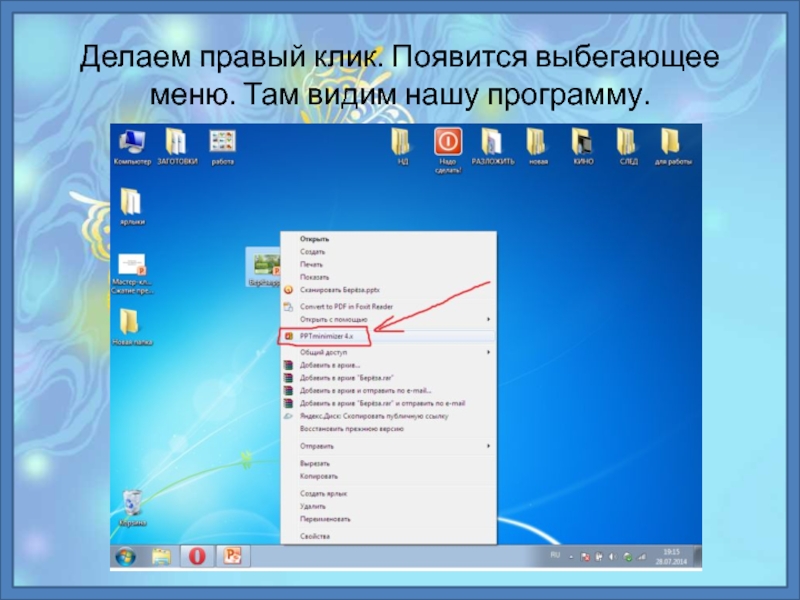МОУ СОШ № 11
с углубленным изучением отдельных предметов
Курского муниципального района
Ставропольского края
- Главная
- Разное
- Образование
- Спорт
- Естествознание
- Природоведение
- Религиоведение
- Французский язык
- Черчение
- Английский язык
- Астрономия
- Алгебра
- Биология
- География
- Геометрия
- Детские презентации
- Информатика
- История
- Литература
- Математика
- Музыка
- МХК
- Немецкий язык
- ОБЖ
- Обществознание
- Окружающий мир
- Педагогика
- Русский язык
- Технология
- Физика
- Философия
- Химия
- Шаблоны, фоны, картинки для презентаций
- Экология
- Экономика
Презентация, доклад на тему Мастер–класс Как можно уменьшить объем презентации
Содержание
- 1. Мастер–класс Как можно уменьшить объем презентации
- 2. ПредисловиеОчень часто мы используем различные изображения и
- 3. Шаг 1Сначала надо скачать и установить эту
- 4. На рабочем столе появится значок
- 5. Шаг 2Выбираем презентацию, которую нужно уменьшить.
- 6. Делаем правый клик. Появится выбегающее меню. Там видим нашу программу.
- 7. Нажимаем на нее и появляется меню самой
- 8. Жмем на кнопочку «Оптимизация файла»
- 9. Программа начнет работу. Это займет несколько секунд.
- 10. По окончании работы мы видим первоначальный вес,
- 11. Ранее описанный вариант подходит к уже готовым презентациям.Но это можно делать и во время создания презентации.
- 12. Шаг 3Создавая презентацию мы можем оптимизировать ее
- 13. Жмем надстройки и видим.
- 14. Как всегда жмем на эту программу.
- 15. Ну, а дальше как и ранее жмем «Оптимизировать файл»
- 16. Программа работает
- 17. Закрываем презентацию В той папке где она
- 18. А теперь сравним.Так было2.41MbТак стало633Kb
- 19. Желаю удачи!
ПредисловиеОчень часто мы используем различные изображения и вес презентации увеличивается. Тогда встает проблема с загрузкой материала или с открытием такого файла. Существует много различных способов по сжатию презентаций. Я хочу рассказать об одной программе, которая помогает
Слайд 1Мастер - класс
«Как можно уменьшить объем презентации»
Носова Ольга Михайловна
учитель начальных классов
Слайд 2Предисловие
Очень часто мы используем различные изображения и вес презентации увеличивается. Тогда
встает проблема с загрузкой материала или с открытием такого файла. Существует много различных способов по сжатию презентаций. Я хочу рассказать об одной программе, которая помогает мне уменьшить презентацию до 96%.
Слайд 3Шаг 1
Сначала надо скачать и установить эту программу на свой компьютер.
PPTminimizer
(ее легко можно найти в Интернете)
А можно скачать здесь
https://yadi.sk/d/hwUYiBNCY5aDi
Слайд 7Нажимаем на нее и появляется меню самой программы. Она на английском
языке, но все понятно. Здесь показана наша презентация и ее размер.
Слайд 10По окончании работы мы видим первоначальный вес, потом каким он стал
и видим на сколько % было возможно сжать презентацию.
Слайд 11Ранее описанный вариант подходит к уже готовым презентациям.
Но это можно делать
и во время создания презентации.
Слайд 12Шаг 3
Создавая презентацию мы можем оптимизировать ее сразу же перед сохранением.
Находим закладку «Надстройки»(наша программа уже там!)
Слайд 17Закрываем презентацию В той папке где она была появился еще один
такой файл. У которого в скобках появилось название программы PPTminimizer